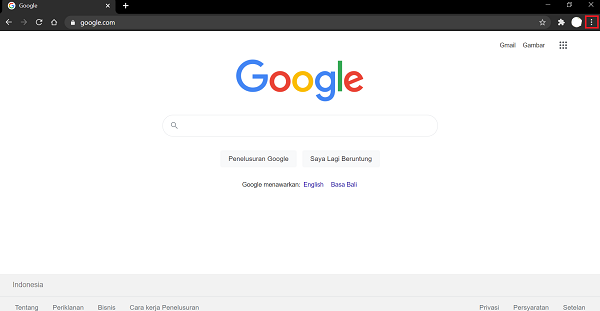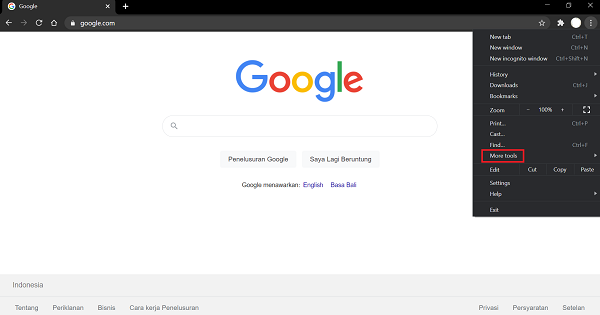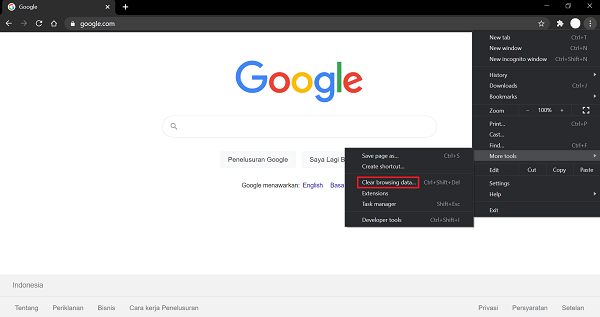4 Langkah Mudah Hapus Cache di Google Chrome
Isi Artikel
Supaya pengalaman browsing bisa lebih nyaman, sebaiknya kamu selalu rajin untuk menghapus cache. Namun, apakah kamu sudah paham seperti apa cara clear cache di Chrome?
Melansir Business Insider, cache adalah lokasi penyimpanan khusus yang mengumpulkan data secara sementara untuk membantu laman web, browser, dan aplikasi memuat lebih cepat.
Dengan cache maka akan memudahkan browser untuk mengambil data dengan cepat sehingga kamu bisa browsing dengan lebih nyaman.
Akan tetapi, kamu juga harus paham bahwa cache juga perlu rajin dibersihkan karena dapat menghabiskan banyak ruang penyimpanan pada gadget.
Selain itu, adanya cache juga akan menghalangi kita melihat versi terbaru dari sebuah situs web atau aplikasi.
Nah, supaya pengalaman kamu saat berselancar di internet bisa lebih lancar, coba ketahui dulu seperti apa cara clear cache pada Chrome berikut ini.
Cara Menghapus Cache di Chrome
Cara clear cache di Chrome sebenarnya sangatlah mudah. Supaya kamu tidak merasa kebingungan, coba simak langkah-langkahnya yang sudah Glints persiapkan di bawah ini.
1. Buka Chrome
Hal pertama yang perlu kamu lakukan adalah membuka Chrome pada komputer. Pada tampilan awal Chrome, pilihlah ikon menu titik tiga yang ada di sebelah kanan atas.
2. Pilih More Tools
Setelah klik pada ikon menu, cari opsi More Tools yang berada di bawah pilihan Find.
3. Klik menu Clear Browsing Data
Saat kamu memilih More Tools akan muncul beberapa pilihan menu. Pilihlah Clear Browsing Data untuk membersihkan cache pada Chrome.
4. Tentukan rentang waktu cache yang akan dihapus
Sebelum mulai menghapus cache, kamu akan dihadapkan pada dua pilihan tab yaitu Basic dan Advanced.
Chrome akan secara otomatis memilih tab Basic untuk penggunanya. Jika memilih Basic maka data yang akan dihapus hanya berupa riwayat pencarian, cookies, can cached images dan files.
Namun, jika kamu memilih Advanced maka data yang dihapus akan lebih banyak mulai dari riwayat pencarian, riwayat download, cookies, cached images, hingga data password.
Setelah memutuskan apakah memilih Basic atau Advanced, jangan lupa untuk memilih rentang waktu di kolom Time Range.
Ada beberapa pilihan mulai dari All time, Last 4 weeks, Last 7 days, Last 24 hours, dan Last hours.
Jika sudah memutuskan rentang waktunya, segera pilih Clear data untuk menghapus cache.
Keuntungan Menghapus Cache
Setelah mengetahui cara clear cache di Chrome, sebaiknya pahami juga apa saja keuntungan yang bisa kita dapatkan setelah melakukannya.
Melansir dari Chron, berikut ini beberapa keuntungan dari melakukan penghapusan cache pada browser:
1. Memaksimalkan kecepatan dan kinerja gadget
Jika kamu sering melakukan browsing, maka jumlah cache akan semakin besar. Hal tersebut dapat mempengaruhi kecepatan dan kinerja dari gadget.
Jadi, dengan menghapus cache pada browser akan membuat ruang penyimpanan di gadget akan lebih lega sehingga kinerjanya pun bisa lebih cepat.
2. Menjaga keamanan
Apabila kamu menggunakan komputer umum yang digunakan oleh banyak orang, maka membersihkan cache bisa membantu menjaga keamanan privasimu.
Jika cache tidak dihapus, tentunya aktivitasmu saat berselancar di internet dengan komputer umum tersebut bisa diketahui oleh pengguna lainnya.
Selain itu, file sementara cache juga dapat menjadi target adware, malware, dan virus.
3. Memperbaiki error pada browser
Cache juga bisa menjadi penyebab timbulnya masalah pada browser yang kita gunakan. Misalnya, browser tidak merespon, berjalan lambat, dan terjadinya kesalahan lainnya.
Hal tersebut bisa diperbaiki dengan menghapus cache dan melakukan restart pada browser.
Demikianlah penjelasan Glints mengenai cara clear cache pada Chrome dan apa saja manfaat yang didapatkan setelah menghapusnya.
Glints berharap informasi di atas bisa bermanfaat agar kamu bisa memiliki pengalaman browsing yang lebih nyaman.
Mau tahu lebih banyak tips terkait peamakaian tools penting di dunia kerja?
Ada banyak tools yang dapat menunjang kehidupan profesionalmu dan dapat diaplikasikan dalam pekerjaan sehari-hari.
Glints sudah menyiapkan kumpulan artikel terkait yang dapat membantumu untuk mempelajari perangkat tersebut.
Ayo klik link ini untuk temukan artikel terbarunya sekarang juga!